Jak odemknout iPhone hlasem

Nastavení hlasového hesla pro odemknutí iPhone pomocí Hlasového ovládání dostupného na iOS vám pomůže diverzifikovat způsoby, jak otevřít iPhone vhodný pro mnoho situací.

iPhone poskytuje způsob, jak odemknout iPhone hlasem prostřednictvím funkce Hlasové ovládání dostupné na zařízení, kromě odemykání iPhone nastavením hesla iPhone nebo FaceID na iPhone . Pak už jen stačí nastavit příkaz k otevření zařízení a funkci automatického zadávání hesla, kterou máte na svém iPhonu nastavenou. Níže uvedený článek vám ukáže, jak odemknout iPhone hlasem.
Jak nastavit hlasové heslo na iPhone
Krok 1:
Nejprve klikněte na Nastavení a poté vyberte Usnadnění . Přepněte se do nového rozhraní, klikněte na Hlasové ovládání .
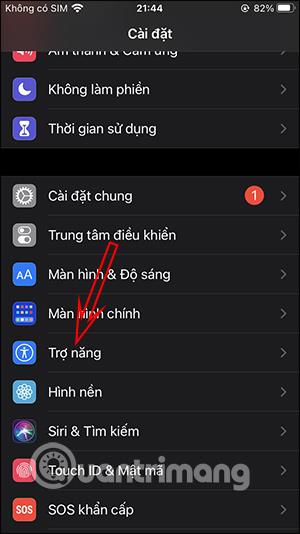
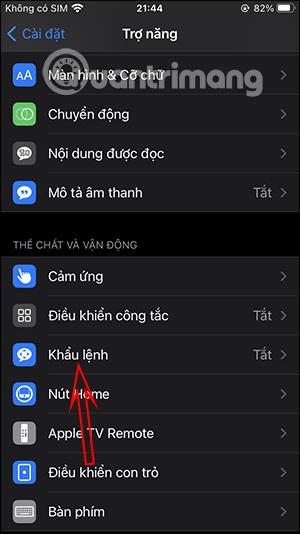
Krok 2:
Nyní klikněte na Nastavit hlasové ovládání a poté aktivujte funkci Hlasové ovládání , abyste mohli používat hlasové ovládání vašeho iPhone.
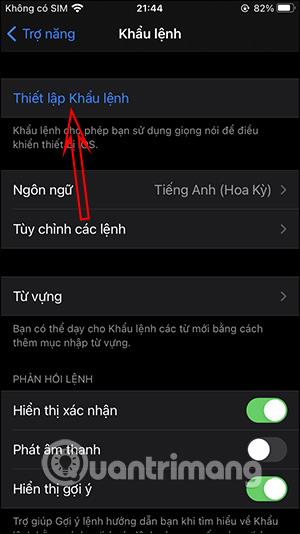
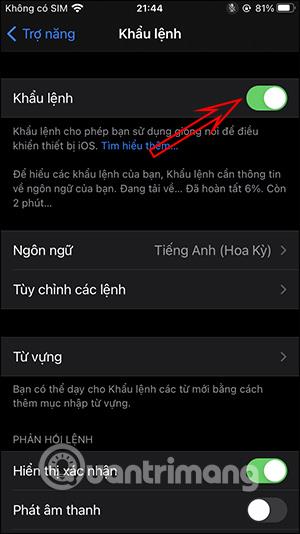
Dále klikněte na Přizpůsobit příkazy , poté na Přizpůsobit a poté vyberte Vytvořit nový příkaz . Anglický příkaz, který chceme použít, zadáme do sekce Phrase , aby iPhone mohl poslouchat a následovat, a poté stiskněte Actions níže.
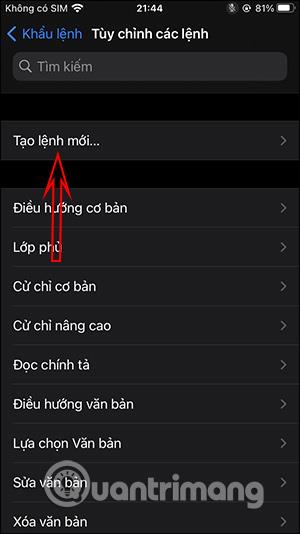
Krok 3:
Přepněte se do nového rozhraní a klikněte na Spustit vlastní gesto . Nyní se musíte dotknout přesné polohy každého znaku v hesle pro odemknutí na obrazovce, abyste zaznamenali akci, a poté vyberte Uložit .

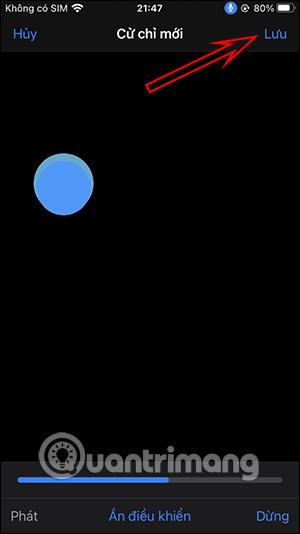
Klepnutím na Nový příkaz se vraťte do rozhraní a poté kliknutím na tlačítko Uložit v pravém horním rohu dokončete všechny operace nastavení.
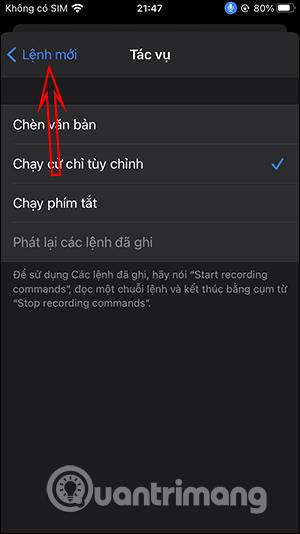
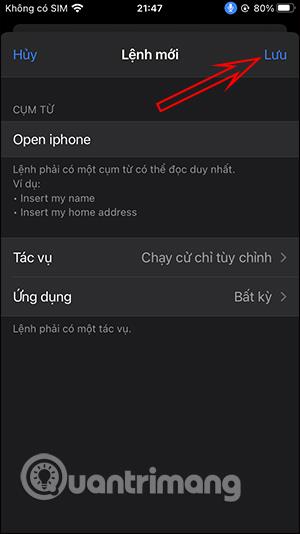
Krok 4:
Nyní zamkněte zařízení, zapněte jej a kliknutím na tlačítko Domů zobrazte rozhraní pro zadání hesla . Řekneme příkaz set a automaticky se zadá heslo pro iPhone.
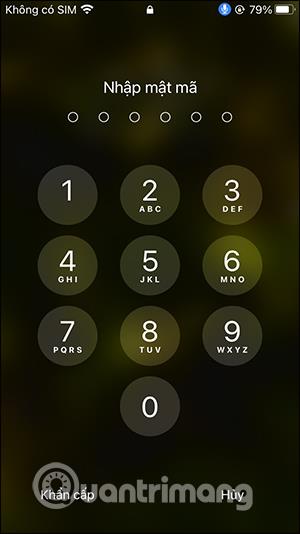
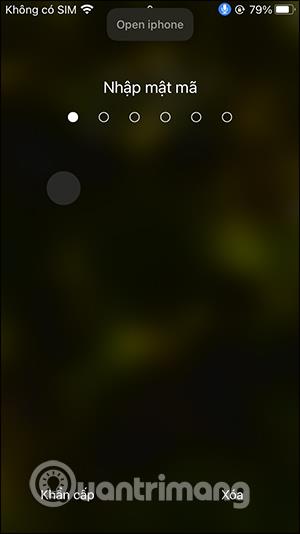
Výše jsou pokyny pro nastavení hlasového hesla pro odemknutí iPhone pomocí podrobných hlasových příkazů. Tuto metodu můžete použít, pokud nechcete nastavit svůj iPhone tak, aby se odemykal s maskou , nebo když jste na cestách, bude to docela pohodlné.
Kontrola zvuku je malá, ale docela užitečná funkce na telefonech iPhone.
Aplikace Fotky na iPhonu má funkci vzpomínek, která vytváří sbírky fotografií a videí s hudbou jako ve filmu.
Apple Music se od svého prvního spuštění v roce 2015 mimořádně rozrostla. K dnešnímu dni je po Spotify druhou největší platformou pro placené streamování hudby na světě. Kromě hudebních alb je Apple Music také domovem tisíců hudebních videí, nepřetržitých rádiových stanic a mnoha dalších služeb.
Pokud chcete ve svých videích hudbu na pozadí, nebo konkrétněji nahrát přehrávanou skladbu jako hudbu na pozadí videa, existuje velmi snadné řešení.
Přestože iPhone obsahuje vestavěnou aplikaci Počasí, někdy neposkytuje dostatečně podrobná data. Pokud chcete něco přidat, v App Store je spousta možností.
Kromě sdílení fotografií z alb mohou uživatelé přidávat fotografie do sdílených alb na iPhone. Fotografie můžete automaticky přidávat do sdílených alb, aniž byste museli znovu pracovat s albem.
Existují dva rychlejší a jednodušší způsoby, jak nastavit odpočítávání/časovač na vašem zařízení Apple.
App Store obsahuje tisíce skvělých aplikací, které jste ještě nevyzkoušeli. Mainstreamové hledané výrazy nemusí být užitečné, pokud chcete objevovat unikátní aplikace, a pouštět se do nekonečného rolování s náhodnými klíčovými slovy není žádná legrace.
Blur Video je aplikace, která rozmaže scény nebo jakýkoli obsah, který chcete v telefonu, a pomůže nám tak získat obrázek, který se nám líbí.
Tento článek vás provede instalací Google Chrome jako výchozího prohlížeče v systému iOS 14.









